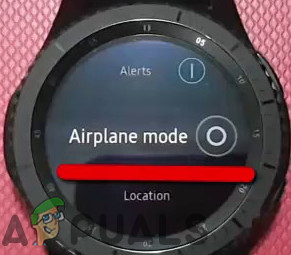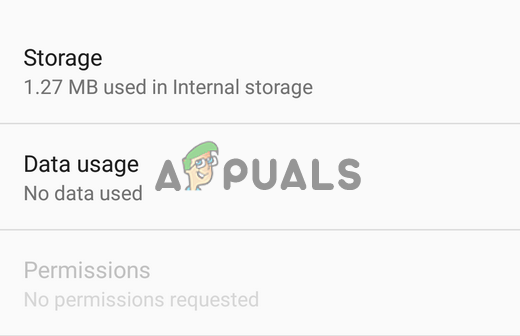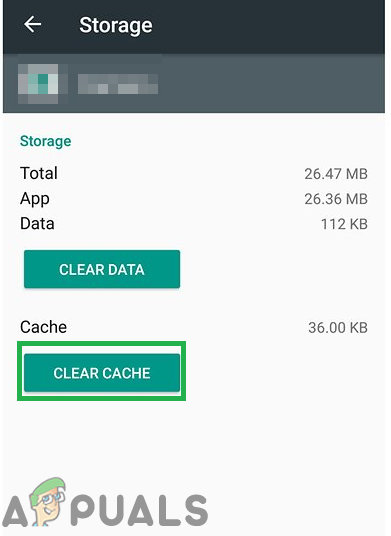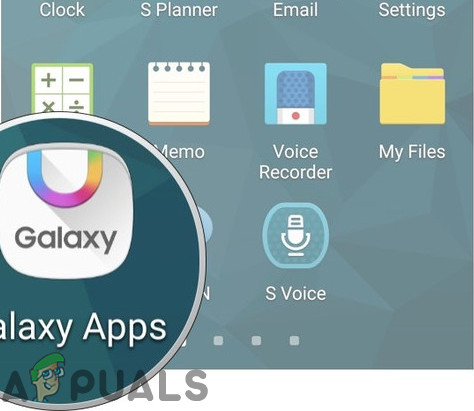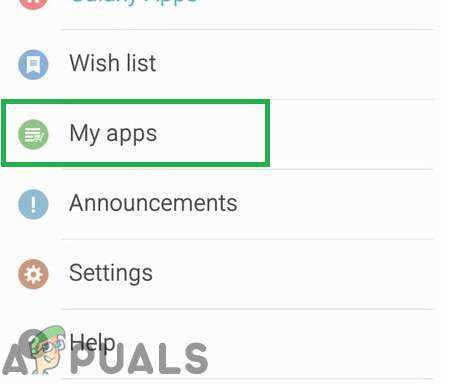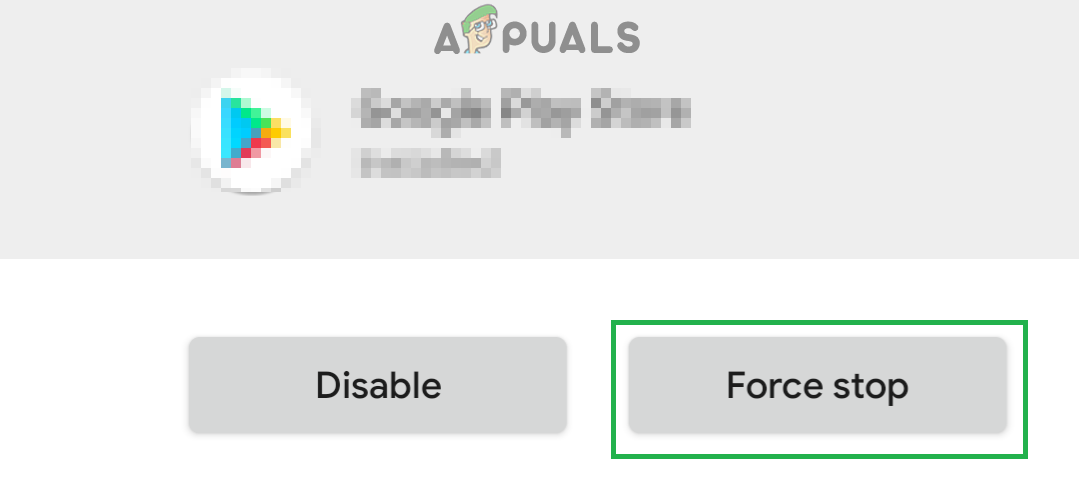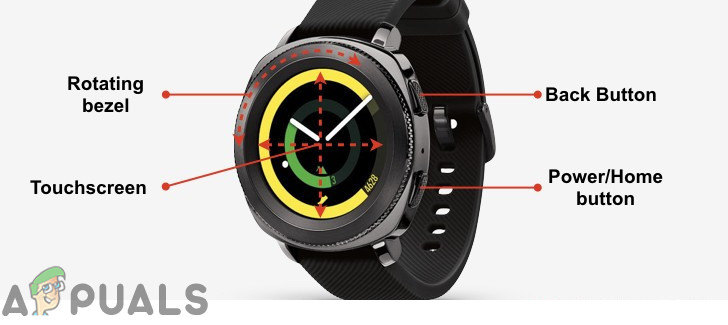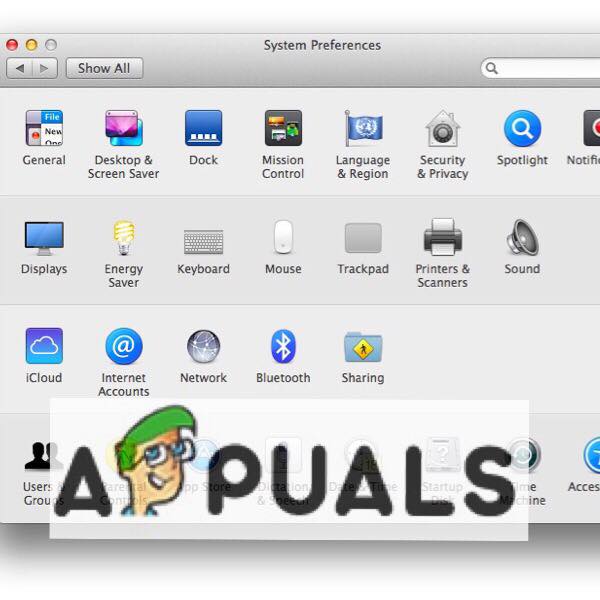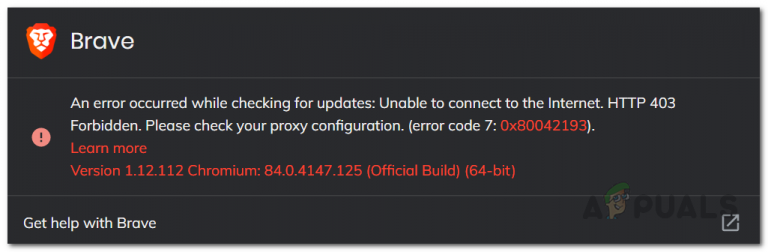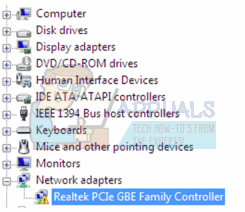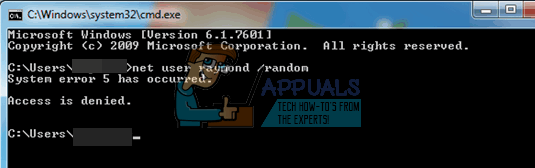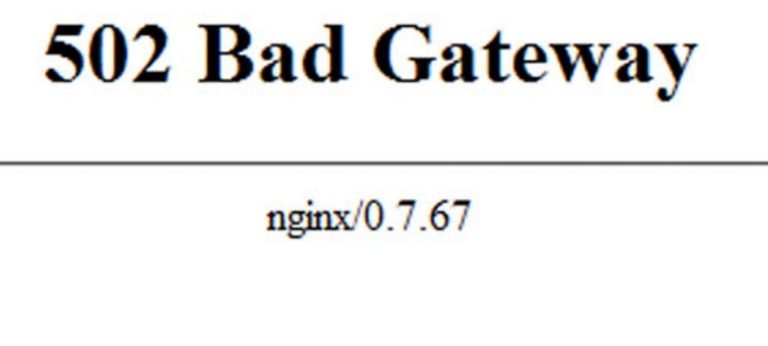Fix: ‘Plugin wurde gestoppt’ bei Samsung Gear Smart Watches
Die Smartwatches von Samsung sind sehr beliebt für ihr schlankes Design und die benutzerfreundliche Oberfläche. Die Uhren bieten Konnektivität mit Mobiltelefonen und erleichtern Benutzern die Verwendung einiger grundlegender Smartphone-Funktionen für unterwegs. Normalerweise können sie mit einer einzigen Ladung bis zu 60+ Stunden dauern. In jüngster Zeit sind jedoch viele Berichte über dieDas Gear S Plugin wurde gestoppt”Meldung auf den Uhren, die auch die Batteriezeiten auf 10-12 Stunden reduziert.

Was verursacht den Fehler “Gear S Plugin wurde gestoppt” auf Samsung-Uhren?
Nachdem wir zahlreiche Berichte von vielen Benutzern erhalten hatten, beschlossen wir, das Problem zu untersuchen, und entwickelten eine Reihe von Lösungen, mit denen das Problem für die meisten unserer Benutzer behoben wurde. Außerdem haben wir die Gründe untersucht, aus denen der Fehler ausgelöst wird, und sie unten aufgeführt.
- Zwischenspeicher: Der Cache wird von allen Anwendungen auf dem Gerät gespeichert, um die Ladezeiten zu verkürzen, indem einige der grundlegendsten Ladekonfigurationen auf der Partition gespeichert werden. Im Laufe der Zeit kann dieser Cache jedoch beschädigt werden und Konflikte mit bestimmten Elementen der Samsung Gear-Anwendung verursachen.
- Widersprüchliche Samsung-Anwendungen: Es ist möglich, dass eine der vorinstallierten Anwendungen von Samsung bestimmte Elemente der Samsung Gear S-Uhr stört und deren ordnungsgemäße Funktion beeinträchtigt.
- Veraltete Samsung-Anwendungen: Wenn Sie nicht alle Samsung-Anwendungen auf die neuesten Versionen aktualisiert haben, die von den Entwicklern bereitgestellt wurden, kann eine davon die SmartWatch stören und eine ordnungsgemäße Verbindung verhindern.
Nachdem Sie ein grundlegendes Verständnis der Art des Problems haben, werden wir uns den Lösungen zuwenden. Es wird außerdem empfohlen, diese Lösungen in der Reihenfolge zu implementieren, in der sie bereitgestellt werden, um Konflikte zu vermeiden.
Lösung 1: Löschen des Anwendungscaches
Wenn der Cache des Samsung Gear Plugins beschädigt ist, kann dies bestimmte Elemente der Anwendungen beeinträchtigen und zu Fehlfunktionen führen. Daher löschen wir in diesem Schritt den Cache der Anwendung. Dafür:
- Auf Samsung BeobachtenWischen Sie nach oben, um darauf zuzugreifen App Speisekarte.
- Berühren Sie im App-Menü „die Einstellungen” und dann “Verbindungen“.
- Überprüf den “Flugzeug Modus“Kontrollkästchen und berühren”OK”Auf der Eingabeaufforderung Nachricht.

Aktivieren Sie die Option “Flugzeugmodus” - Halten Sie nun Ihr Mobiltelefon fest, ziehen Sie den Benachrichtigungsmanager nach unten und wählen Sie die Option „die Einstellungen” Symbol.

Ziehen Sie das Benachrichtigungsfeld nach unten und tippen Sie auf das Symbol “Einstellungen” - Tippen Sie in den Einstellungen auf „AnwendungenOption und tippen Sie dann auf der Registerkarte Anwendungen auf die Option „Ausrüstung S. Plugin” Möglichkeit.
- Tippen Sie auf “Macht Halt”Und dann auf“Lager” einer.

Tippen Sie auf die Option Speicher - Klicken Sie auf “klar Zwischenspeicher”Und navigieren Sie zurück zum “Anwendungen” Tab.

Klicken Sie auf die Schaltfläche “Cache löschen” - Tippen Sie nun auf “Samsung AusrüstungOption und dann auf die OptionMacht Halt” Taste.
- Wähle aus “LagerOption und klicken Sie auf “klar Zwischenspeicher” Taste.
- Dies führt zu einem Reset der Gear-Anwendung. verbinden es auf Ihr Telefon und überprüfen Sie, ob das Problem weiterhin besteht.
Lösung 2: Suchen nach Updates für Galaxy Apps
Es ist möglich, dass bestimmte Galaxy Apps nicht aktualisiert werden, wodurch sie beim Anschließen der Uhr an Ihr Telefon bestimmte Konflikte verursachen können. Daher werden wir in diesem Schritt nach Updates für die Galaxy Apps suchen. Dafür:
- Tippen Sie auf “Galaxis AppsAnwendung und klicken Sie auf “Galaxis AppsOption oben links.

Tippen Sie auf das Galaxy Apps-Symbol - Tippen Sie auf “Meine AppsOption und tippen Sie dann auf “Aktualisierung”, Um nach neuen Updates zu suchen.

Tippen Sie auf die Option “Meine Apps” - Tippen Sie auf “Aktualisieren Alles”, Wenn Updates für die installierten Galaxy-Anwendungen verfügbar sind.
- Warten für die Aktualisierung heruntergeladen und installiert werden.
- Verbinden die Uhr zum Telefon und prüfen um zu sehen, ob das Problem weiterhin besteht.
Lösung 3: Löschen fehlerhafter Anwendungen
Es ist möglich, dass bestimmte Galaxy-Anwendungen die Samsung Gear-Anwendung stören und deren ordnungsgemäße Funktion beeinträchtigen. Daher werden wir in diesem Schritt einige Galaxy-Anwendungen löschen. Hier können Sie Fehler beheben, welche App das Problem verursacht. Dafür:
- Ziehen Sie das Benachrichtigungsfeld nach unten und tippen Sie auf „die Einstellungen” Symbol.

Ziehen Sie das Benachrichtigungsfeld nach unten und tippen Sie auf das Symbol “Einstellungen” - Tippen Sie in den Einstellungen auf „Anwendungen”Und tippen Sie dann auf Samsung Wetter App (beispielsweise).
- Klicke auf “Stopp erzwingen“Und dann weiter”Deinstallieren“.

Tippen Sie auf die Schaltfläche Stopp erzwingen - Eine Eingabeaufforderung wird angezeigt. Tippen Sie auf „OKWarten Sie, bis die Anwendung deinstalliert wurde.

Tippen Sie an der Eingabeaufforderung auf „OK“ - Prüfen um zu sehen, ob das Problem weiterhin besteht.
- Wenn die Fehlermeldung weiterhin angezeigt wird, wiederholen Sie den obigen Vorgang für weitere Anwendungen mit dem Wort „Samsung“In ihnen mit Ausnahme der”Samsung Ausrüstung “und„Samsung PluginAnwendungen.
- Halten Sie auch die Smartwatch fest und drücken Sie die Taste Leistung Taste um zur Liste der Apps zu gelangen.

Tastenbelegung auf der Samsung Smartwatch - Scrollen Nieder und tippen Sie auf “abspielen Geschäft” Symbol.
- Scrollen Nieder Wählen Sie oben auf dem Bildschirm „Meine Apps“.
- Zapfhahn das “Wetter“App, scrollen Sie nach unten und wählen Sie”Deinstallieren“.
- Jetzt verbinden zum Telefon und prüfen um zu sehen, ob das Problem weiterhin besteht.